
发布时间:2022-05-28 来源:win7旗舰版 浏览量:
|
软件是一系列按照特定顺序组织的计算机数据和指令的集合。一般来讲软件被划分为编程语言、系统软件、应用软件和介于这两者之间的中间件。硬件是“计算机硬件”的简称。与“软件”相对,电子计算机系统中所有实体部件和设备的统称。
说到Beyond Compare,这是一款很专业好用的文件夹以及文件比较工具。当我们用Beyond Compare软件进行文本比较时,为了方便用户快速查看文本差异部分,符合用户个人查看习惯,接下来就和大家讲解一下,Beyond Compare文本怎么进行页面布局设置。
边并排布局 步骤一:打开Beyond Compare软件,选择文本比较会话,打开会话操作界面,单击“浏览文件”按钮,选择需要比较的文本文件。  Beyond Compare页面布局 步骤二:其中默认的会话操作界面视图的布局方式为“边并排布局”,单击工具栏“视图“按钮,在展开的菜单中选择”边并排布局“选择卡, 即可完成页面布局设置。 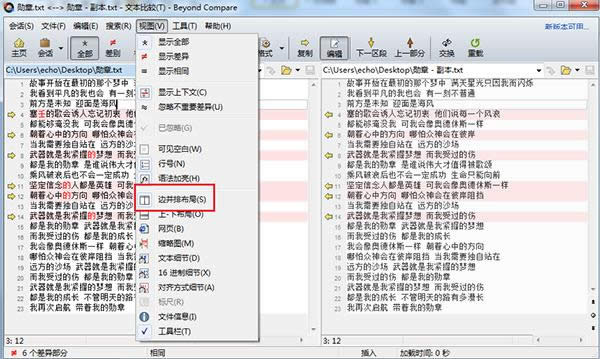 Beyond Compare页面布局 上-下布局 步骤三:再次单击工具栏“视图“按钮,在展开的菜单中选择”上-下布局“选项卡,即可完成上下排列对比文本的布局设置。 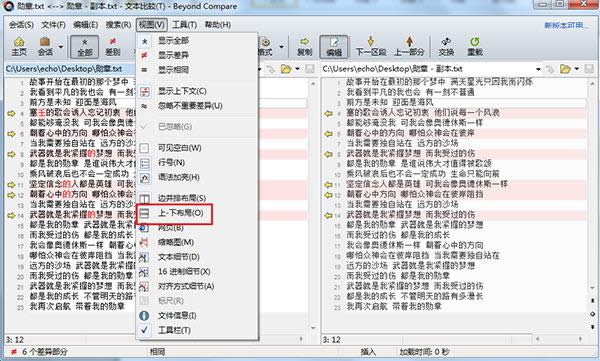 Beyond Compare页面布局 步骤四:布局设置完成后,如下图所示,会话操作界面变成上下对比的形式。如果文本内容过于繁杂,在视图菜单中选择“缩略图”选项卡,则会话操作界面左上角会增加一个缩略图栏目,可以通过缩略图的三角形小图标自由切换比较会话左右窗格中光标的位置。 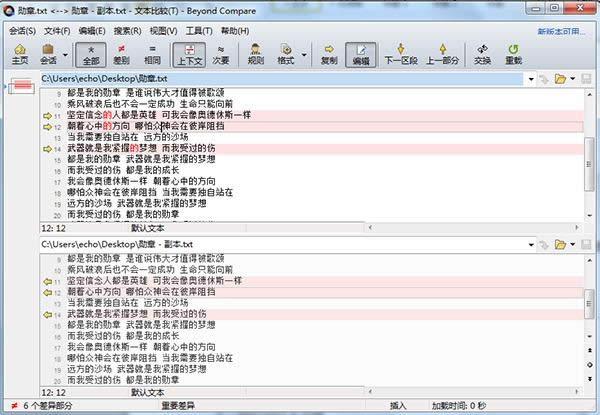 Beyond Compare页面布局 上述的内容简单的给大家讲解了Beyond Compare软件文本比较会话,设置页面布局的方法。在以后的文本比较过程中,您可以根据个人的喜好和文本比较需求,在边并排布局和上-下布局之间来回切换,帮助您轻松比对文本文件。 硬件是实在的,有模有样的。软件是程序性的。是一系列的指令。有了软件,硬件才会实现更丰富的功能。 |
现在,很多人都在使用Beyond Compare这个文件对比工具,在使用的时候,很多人发现,其实它
相信大家都已经安装了Beyond Compare 4,而在获取软件安装包,很多人发现,需要有效的注
Beyond Compare 4中文版软件已经正式发布了,很多人在贴吧、论坛里面搜寻相关注册码的信
Beyond Compare mac注册码与Key地址怎样取得?
现在,相信不少人都已经在使用Beyond Compare 4 Mac中文版了。但是,不少人都在问,